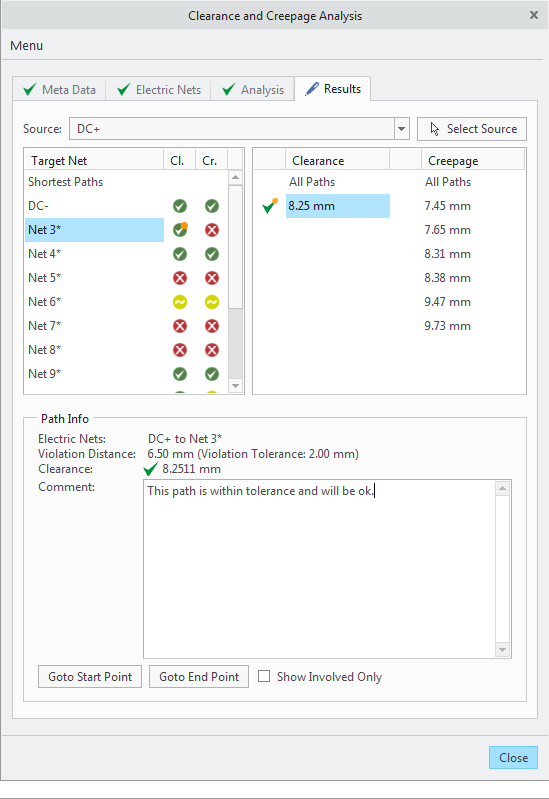練習 4 - 審核分析結果
1. 在
「目標電網」(Target Net) 底下,經由

來選取電網。
2. 選取一個路徑。路徑會顯示在圖形視窗中,且附加資訊會顯示在「路徑資訊」(Path Info) 中。在此範例中,路徑已通過但不在 2 公釐公差範圍內。
3. 按一下「僅顯示涉及項」(Show Involved Only) 核取方塊來自動隱藏未包括在路徑中的元件。
4. 經由圖形中工具列,按一下

並選取已存視圖
1。組件的定向即會變更。
5. 按一下「轉至起點」(Goto Start Point) 和「轉至終點」(Goto End Point) 來移至路徑的起點和終點。
6. 在「間隙」(Clearance) 底下,以滑鼠右鍵按一下顯示的路徑,然後按一下「移除」(Remove)。所選間隙路徑即會被移除。
7. 在「間隙」(Clearance) 底下,選取在公差範圍內的另一個路徑。
8. 新增註解。
|  若新增註解,路徑旁邊會顯示  圖示。 |
9. 以滑鼠右鍵按一下路徑,然後選取
「設定標籤」(Set Tag) >
「確定」(OK)。路徑旁邊即會顯示

圖示。
10. 審核剩餘的路徑。
 來選取電網。
來選取電網。 來選取電網。
來選取電網。 來選取電網。
來選取電網。 並選取已存視圖 1。組件的定向即會變更。
並選取已存視圖 1。組件的定向即會變更。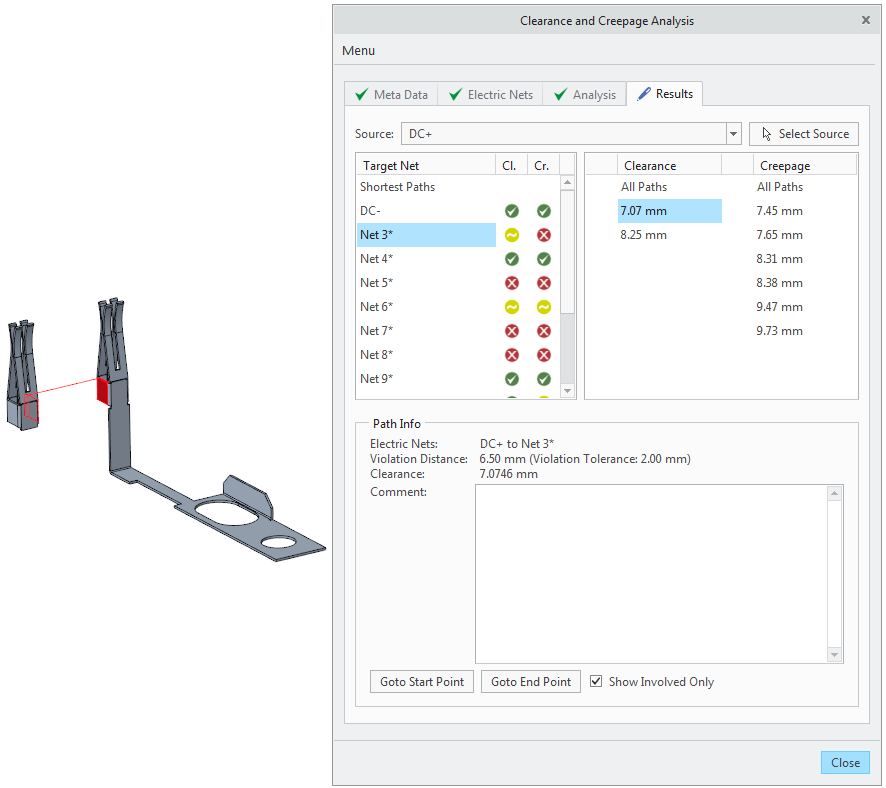
 圖示。
圖示。 圖示。
圖示。